《将 UC 网盘文件传输至百度网盘的详细指南》
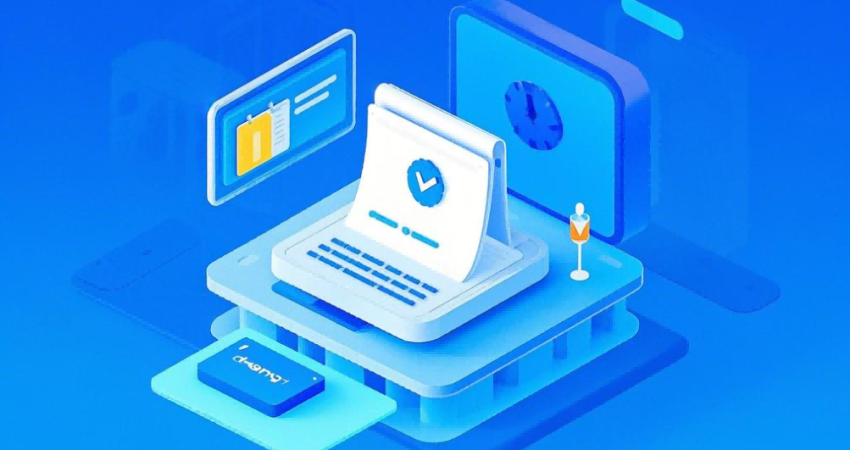
在当今数字化的时代,我们常常会使用不同的网盘来存储和管理各种文件。当我们需要将 UC 网盘里的文件转移到百度网盘时,可能会感到有些困惑。别担心,本文将为你提供一个详细且清晰的步骤指南,让你轻松完成这一文件传输过程。
一、准备工作
1. 确保你已经分别注册并登录了 UC 网盘和百度网盘账号。这两个账号是进行文件传输的基础,缺一不可。
2. 检查你的网络连接,确保处于稳定且高速的状态。因为文件传输需要消耗一定的网络流量,如果网络不稳定,可能会导致传输中断或失败。
二、获取 UC 网盘文件的下载链接
1. 打开 UC 网盘应用或网页版,找到你想要传输到百度网盘的文件。可以通过文件夹浏览或搜索功能来定位目标文件。
2. 选中需要传输的文件,通常可以点击文件前面的复选框进行多选,然后点击右键或在顶部菜单栏中找到“下载”选项。
3. 在弹出的下载设置窗口中,选择下载路径和其他相关设置(如文件名等),然后点击“下载”按钮。UC 网盘会开始将文件下载到你的设备本地。
三、创建百度网盘上传任务
1. 打开百度网盘应用或网页版,登录你的账号。
2. 在百度网盘界面中,找到“上传”按钮,通常位于页面的左上角或工具栏中。点击“上传”按钮后,会弹出上传选项。
3. 选择“本地文件”选项,然后在弹出的文件选择窗口中,找到之前在 UC 网盘下载的文件所在的本地路径。
4. 选中下载好的文件,点击“打开”或“确定”按钮,百度网盘将开始将该文件上传到你的网盘空间。
四、注意事项
1. 由于文件大小的限制,可能会存在一些大型文件无法直接通过上述方法传输的情况。对于较大的文件,你可以考虑使用第三方文件传输工具或在线文件传输服务,但要注意确保其安全性和可靠性。
2. 在传输过程中,要注意文件的完整性和准确性。如果发现传输出现问题,如文件损坏或丢失,应及时停止传输并重新进行尝试。
3. 遵守网盘的使用规定和版权法律。不要传输任何违反法律法规或侵犯他人版权的文件。
4. 注意网络安全。在进行文件传输时,要避免在公共网络或不安全的网络环境下进行,以免文件泄露或被他人窃取。
通过以上步骤,你就可以成功地将 UC 网盘的文件传输到百度网盘。无论是工作文件、学习资料还是个人照片,都可以通过这种方式进行便捷的存储和管理。希望这篇指南对你有所帮助,让你在文件传输的过程中更加得心应手。
只要按照上述步骤逐步操作,结合良好的网络环境和注意事项,将 UC 网盘的文件传输到百度网盘就不再是一件难事。让我们充分利用这些网盘工具,更好地管理和分享我们的文件吧!





